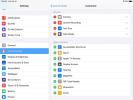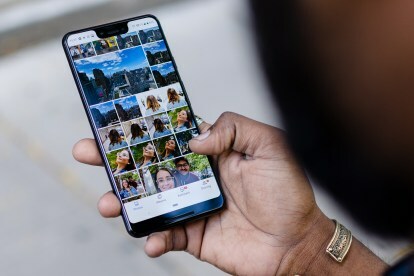
Jums nav jābūt Google Pixel viedtālrunim, lai izmantotu 16 GB mākoņkrātuvi fotoattēliem un videoklipiem, ko piedāvā Google fotoattēli. Google fotoattēli, kas ir pieejami visiem iOS un Android lietotājiem, ir lieliska izvēle loloto atmiņu dublēšanai un saglabāšanai.
Saturs
- Instalējiet lietotni Google fotoattēli
- Piekļūstiet mobilajiem iestatījumiem dublēšanai un sinhronizēšanai
- Darbvirsmas versijas ir integrētas
- Apakšējā līnija
Google fotoattēli ļauj bez maksas saglabāt vizuālos failus. Vai vēlaties iesaistīties darbībā? Šeit ir mūsu ceļvedis, kā sākt darbu ar Google fotoattēliem.
Ieteiktie videoklipi
Instalējiet lietotni Google fotoattēli
Lai lietotu Google fotoattēlus savā iPhone vai Androidviedtālrunis, vispirms ir jālejupielādē mobilā lietotne no vietnes Aplikāciju veikals vai Google Play veikals.

Lejupielādējiet arī Google Dublēšanas un sinhronizācijas lietotne Mac vai Windows datoram, lai programma programma automātiski sinhronizētu attēlus un citus failus no datora ar tiešsaistes lietotni Fotoattēli. Pēc palaišanas lietotne atrodas darbvirsmas augšējā izvēlņu joslā, un jūs to kontrolējat, izmantojot
Preferences.Piekļūstiet mobilajiem iestatījumiem dublēšanai un sinhronizēšanai



Palaidiet Google fotoattēlus savā iOS vai Android tālrunī un izvēlieties Iestatījumi augšējā izvēlnē un pēc tam izvēlieties Dublēšana un sinhronizēšana. Šis kritiskais iestatījums patiesībā ir trīs pret vienu. Vispirms iespējojiet automātisko dublēšanu un pēc tam iestatiet augšupielādes lielumu. Augsta kvalitāte bez maksas saglabā neierobežotu skaitu attēlu un video līdz 16 megapikseļiem, un tas ir pareizais iestatījums lielākajai daļai cilvēku. Viss, kas pārsniedz 16 megapikseļus, tiks saspiests mākonī, bet ne jūsu darbvirsmā vai ierīcē. Ja vēlaties saglabāt oriģinālos, pilnas izšķirtspējas attēlus, tie tiks ieskaitīti jūsu bezmaksas Google kvotā 15 GB apmērā, un jums būs jāmaksā par papildu krātuvi. Kamēr daži no jaunajiem patērētājiem punkts un dzinumi vai bezspoguļa kameras fotografējiet ar izšķirtspēju, kas lielāka par 16 megapikseļiem, šis izmērs ir pietiekami liels lielākajai daļai neprofesionālu mērķu, tostarp drukāšanai.
Izvēlieties rezerves maršrutu



Varat izvēlēties augšupielādēt līdzekļus, izmantojot datu plānu vai tikai Wi-Fi. Ja jums ir neierobežots mobilo sakaru plāns, jums nav jāuztraucas. Bet, ja jums ir datu ierobežojums, atspējojiet šūnu iestatījumus, lai augšupielāde notiktu tikai, izmantojot Wi-Fi. Lai iespējotu dublēšanu, pieskarieties un palaidiet mobilo lietotni. Tiklīdz to izdarīsiet, lietotne sāk sinhronizēt ar galeriju vai kameras rullīti, lai augšupielādētu visus attēlus (un ekrānuzņēmumus), ko esat uzņēmis kopš pēdējās lietotnes palaišanas. Lietojumprogramma automātiski palaiž fotoattēlu rūti, un ekrāna augšdaļā tiks parādīts apzīmējums, kas informēs, kad sinhronizācija ir pabeigta. Pēc tam varat meklēt attēlus pēc tēmas vai satura. Lietotne parāda rezultātus, kas var būt gan albumi, gan atsevišķi attēli, ar informāciju, kas iegūta no jūsu lietotnes ģeogrāfiskās atrašanās vietas.
Fotoattēli: skatiet, meklējiet un rediģējiet fotoattēlus



Kad jūsu fotoattēli un videoklipi ir sinhronizēti, jūs saņemat četras galvenās rūtis, lai pārvietotos pa kolekciju: Fotoattēli, Albumi, Asistents un Kopīgošana. Rūtī Fotoattēli attēli un videoklipi ir sakārtoti datumu secībā. Izmantojiet savilkšanas un tālummaiņas žestus, lai skatītu attēlus pēc datuma vai skatītu attēlus sīktēlos, mazos, vidējos un lielos izmēros, lai viens fotoattēls aizņemtu visu ekrānu. Pilnekrāna režīmā varat rediģēt fotoattēlu, izmantojot iebūvētos filtrus, pielāgojot nokrāsu un gaišumu un apgriežot, lai mainītu malu attiecību vai pārveidotu.
Albumi: Attēlu organizēšana




Albumu ikona mobilās lietotnes apakšā parāda personas, vietas, lietas, videoklipus, kolāžas, animācijas un Videoklipu skatījumi, jūsu attēlu satura sadalīšana, lai palīdzētu ātri meklēt un atrast meklētos kadrus priekš.

Modulis Cilvēki (kuram varat pievienot arī mājdzīvniekus) izmanto sejas atpazīšanas tehnoloģiju, lai grupētu cilvēkus un mēģinātu pieskaņot dažādus attēlus dažādām sejām. Tehnoloģija paveica iespaidīgu darbu, atpazīstot sejas, kas atšķiras no gadu desmitiem. Modulis Vietas grupē attēlus atbilstoši to atrašanās vietai iespējotam GPS. Lietas balstās uz objektu atpazīšanu, lai objektus ievietotu kategorijās, sākot no debesskrāpjiem līdz pīlēm līdz kaķiem un baznīcām un neatkarīgi no tā, ko jūs nošāva. Videoklipu klasteris apvieno visus jūsu videoklipus un ļauj atskaņot, lejupielādēt, kopīgot, pievienot albumam, cilpot, arhivēt vai izmest videoklipu. Darbvirsmas saskarne ir līdzīga mobilajai saskarnei.

Asistents, kas ir daudz vieglāk redzams darbvirsmā nekā tālrunī, sniedz jums visu veidu automatizētus labumus, kurus varat pieņemt vai noraidīt attēlu vai videoklipu apkopošanu kolāžā, filtra stila pievienošanu, animācijas izveidi no fotoattēlu sērijas vai filmas veidošanu destilatori. Dažas idejas ir jēgpilnas, citas nav tik saprātīgas, taču, ja nevēlaties, jums nav jāpieņem neviena no Google spilgtajām idejām. Līdztekus Asistenta automātiskajai izveidei varat izveidot oriģinālus albumus, fotoattēlu grāmatas un kolāžas. Kopīgošana sniedz jums iespējas kopīgot savus darbus ar konkrētām personām vai sociālajos saziņas līdzekļos.
Darbvirsmas versijas ir integrētas
Ja savā datorā esat iestatījis Google kontu, jums vienkārši jāizvēlas sava Google grāmatzīme, lai piekļūtu visiem Google pakalpojumiem, tostarp fotoattēliem. Kad tālrunis tiek sinhronizēts ar vietni, jūs nekavējoties redzēsit visus savus augšupielādētos fotoattēlus neatkarīgi no tā, kuru datoru izmantojat. Iestatīšana tiek veikta, izmantojot Google vietni, tāpēc saskarne gan Mac, gan Windows ir praktiski identiska. Datora monitorā redzamo vairāk vai mazāk atkārto viedtālruņa saturs.

Apakšējā līnija
Google fotoattēli ir lielisks bezmaksas veids, kā dublēt attēlus mākonī un iegūt dažas fotografēšanas priekšrocības un ērtības. Gan mobilās, gan galddatoru lietotnes ir viegli lietojamas ar atpazīstamām saskarnēm, kas aptver abas platformas. Lai gan nav ilgi rediģēšanas rīki, ir pietiekami daudz, lai jūsu fotoattēls vai videoklips būtu reprezentatīvs pirms kopīgošanas ar pasauli.
Redaktoru ieteikumi
- Kā ātri uzlādēt savu iPhone
- Kā mēs pārbaudām tabletes
- 16 labākās ziņojumapmaiņas lietotnes operētājsistēmām Android un iOS 2023. gadā
- Vai mans iPhone iegūs iOS 17? Šeit ir katrs atbalstītais modelis
- Lūk, kā iPadOS 17 paceļ jūsu iPad uz nākamo līmeni